手机视频投屏到电脑上怎么操作
更新时间:2024-02-21 16:41:48作者:xiaoliu
随着科技的不断发展,手机已经成为我们日常生活中必不可少的一部分,而现在我们不仅可以通过手机拍摄精彩的瞬间,还可以将手机上的视频投屏到电脑上进行观看。如何操作手机视频投屏到电脑呢?投屏手机到电脑可以让我们更好地享受手机上的视频内容,不受手机屏幕的限制,更加清晰流畅地观看。下面我们将一起探讨手机如何投屏到电脑的操作方法。
具体方法:
1.电脑设置,打开【右下角通知】。
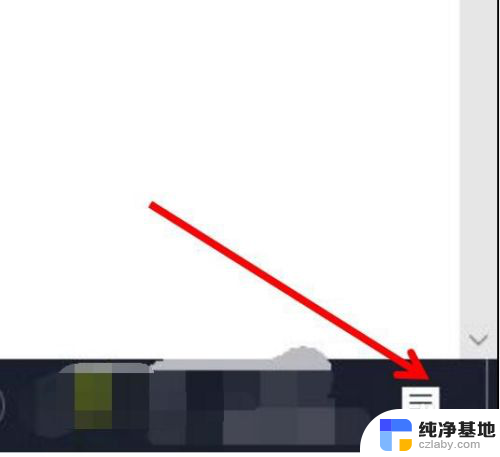
2.点击【所有设置】。
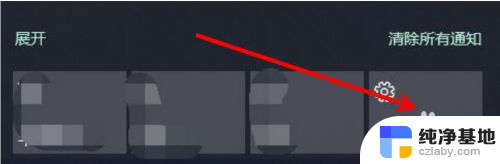
3.点击【系统】。
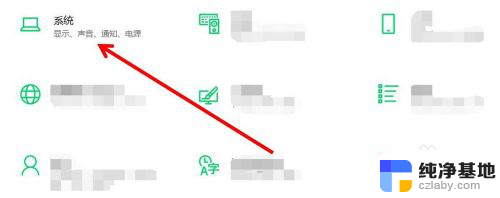
4.在下面找到【投影此电脑】。
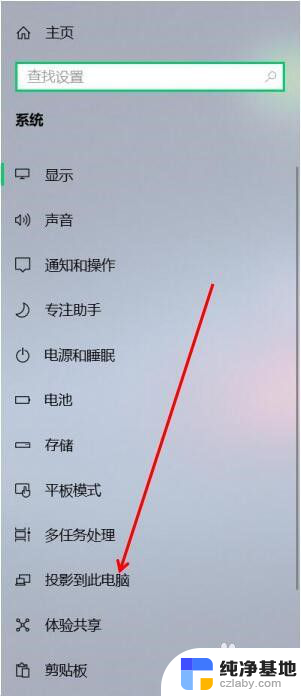
5.可以设置在【安全网络中可用】。电脑部分就设置好了。
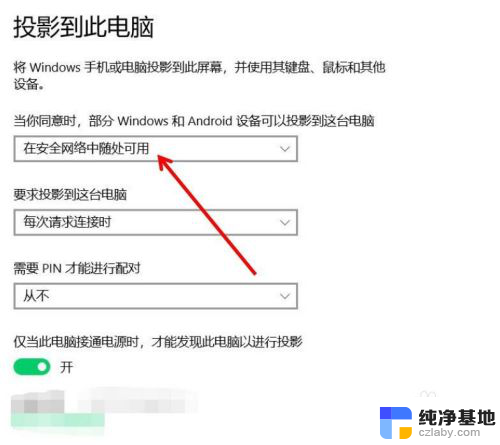
6.手机打开【设置】,点击上面【搜索】。
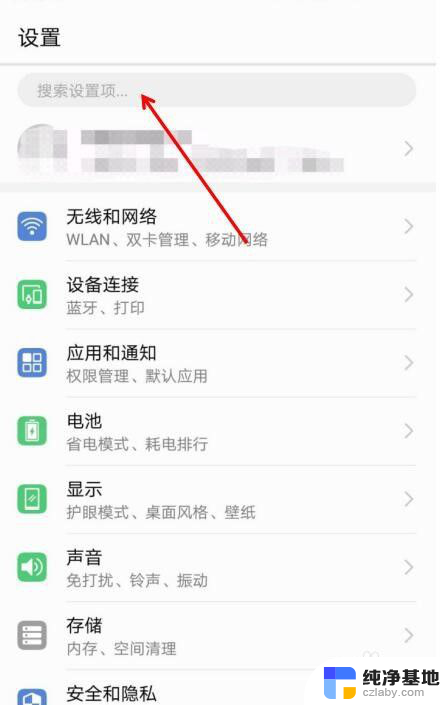
7.搜索【多屏互动】。
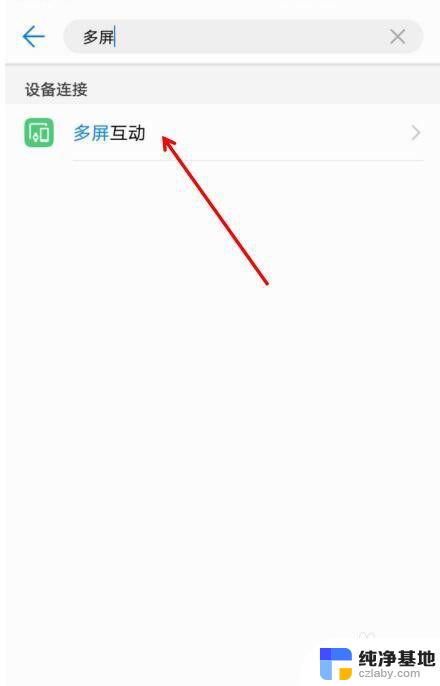
8.点击第二个【多屏互动】,选择【需要投屏的电脑】。之后就投屏到电脑上了。
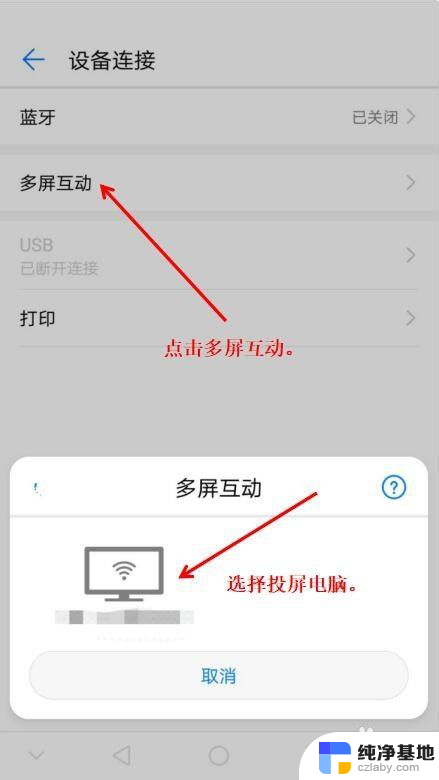
以上就是手机视频投屏到电脑上的操作方法,如果你遇到了这种情况,可以按照以上小编提供的方法来解决,希望这能帮到大家。
- 上一篇: wps如何增加图表中的类别
- 下一篇: 怎样查找浏览器浏览记录
手机视频投屏到电脑上怎么操作相关教程
-
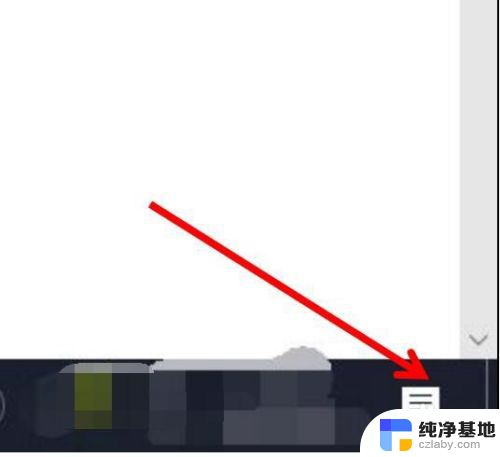 手机的视频怎么投屏到电脑
手机的视频怎么投屏到电脑2024-03-29
-
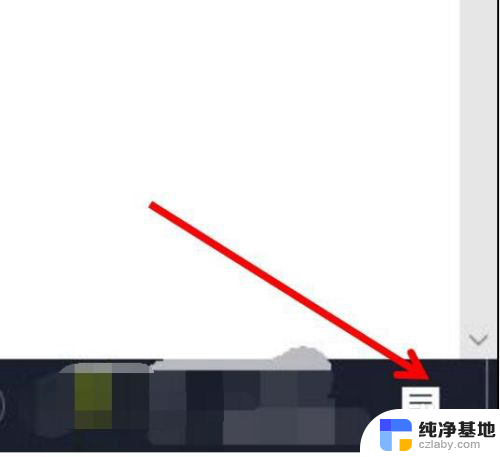 手机视频怎么在电脑上投屏
手机视频怎么在电脑上投屏2024-03-07
-
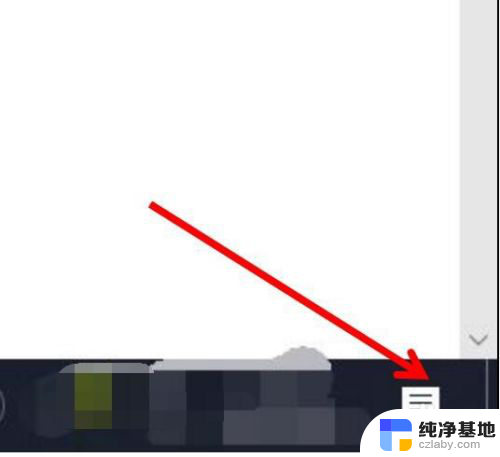 手机怎么把视频投屏到电脑上
手机怎么把视频投屏到电脑上2023-12-20
-
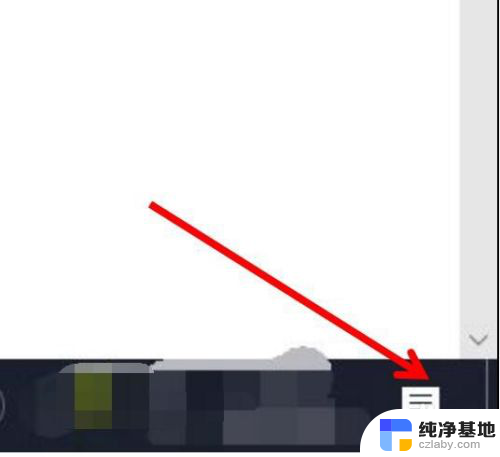 手机里的视频能投屏到电脑上吗
手机里的视频能投屏到电脑上吗2024-02-21
电脑教程推荐